
தனிப்பட்ட பயனர்கள், சமூகங்கள் சார்பாக ஒட்னோக்ளாஸ்னிகியில் வெளியிடப்பட்ட வீடியோக்கள் அல்லது பிற சேவைகளிலிருந்து பதிவிறக்கம் செய்யப்பட்டவை கணினியில் பதிவிறக்கம் செய்ய முடியாது, ஏனெனில் இது தளத்தின் செயல்பாட்டை அனுமதிக்காது. அதிர்ஷ்டவசமாக, இந்த வரம்பைத் தவிர்ப்பதற்கு ஏராளமான சிறப்புத் திட்டங்கள் மற்றும் முறைகள் உள்ளன.
பதிவிறக்குவதற்கு முன் எச்சரிக்கை
வீடியோவைப் பதிவிறக்க மூன்றாம் தரப்பு உலாவி நீட்டிப்புகள் அல்லது சிறப்பு நிரல்களைப் பயன்படுத்தினால், ஏற்கனவே மதிப்பாய்வு செய்யப்பட்ட நம்பகமான தயாரிப்புகளை மட்டுமே நம்புங்கள். கூடுதலாக, நிரல்களை நிறுவும் போது, சரிபார்க்கப்பட்ட உருப்படிகளை கவனமாக மதிப்பாய்வு செய்ய பரிந்துரைக்கப்படுகிறது, ஏனெனில் நீங்கள் ஏதேனும் ஸ்பான்சர்ஷிப் மென்பொருளை தற்செயலாக நிறுவலாம்.
முறை 1: சேவ்ஃப்ரோம்
இது உலாவிக்கான ஒரு மல்டிஃபங்க்ஸ்னல் நீட்டிப்பாகும், இது எந்த தளங்களிலிருந்தும் (OK.ru உட்பட) வீடியோ கோப்புகளைப் பதிவிறக்க அனுமதிக்கிறது. இருப்பினும், சேவ்ஃப்ரோம் ஒரு சிறிய கழித்தல் உள்ளது - இது கணினியில் நிறுவப்பட வேண்டும், இருப்பினும் இது சில தளங்களுடன் நிறுவப்படாமல் தொடர்பு கொள்ள முடியும்.
Savefrom க்குச் செல்லவும்
உங்கள் கணினியில் இந்த பயன்பாட்டை எவ்வாறு சரியாக நிறுவுவது என்பதைக் கருத்தில் கொண்டு தொடங்குவோம்:
- பிரதான டெவலப்பர் தளத்திற்குச் செல்லவும். அங்கு, உடனடியாக பச்சை பொத்தானைக் கிளிக் செய்க நிறுவவும்.
- பதிவிறக்குவதற்கான இணைப்பு இருக்கும் பக்கத்திற்கு நீங்கள் மாற்றப்படுவீர்கள். நிறுவல் கோப்பைப் பதிவிறக்கத் தொடங்க அதைக் கிளிக் செய்க.
- நிறுவல் மிகவும் நிலையானது. ஆரம்பத்தில், நீங்கள் உரிம ஒப்பந்தத்தைப் படிக்க வேண்டும், நிரல் நிறுவப்படும் இயக்ககத்தைத் தேர்ந்தெடுத்து, பொத்தானைக் கிளிக் செய்யவும் "அடுத்து".
- நீங்கள் எந்த வழியில் பயன்படுத்த விரும்புகிறீர்கள் என்பதில் நிறுவி ஆர்வமுள்ள இடத்தில் - "முழு நிறுவல்" அல்லது செய்யுங்கள் "அளவுரு அமைப்புகள்", Yandex மற்றும் / அல்லது Mail.ru இலிருந்து ஸ்பான்சர்ஷிப் கூறுகள் மென்பொருளுடன் வருவதால், இரண்டாவது விருப்பத்தைத் தேர்வு செய்ய பரிந்துரைக்கப்படுகிறது.
- தேவையற்ற தேர்வுப்பெட்டிகளை இங்கே தேர்வுநீக்கு. பொத்தானைப் பயன்படுத்தி நிறுவல் செயல்முறைக்குச் செல்லவும் "அடுத்து".
- நிரல் நிறுவப்பட்டதும், எல்லா உலாவிகளையும் மூடிவிட்டு மீண்டும் திறக்க பரிந்துரைக்கப்படுகிறது.



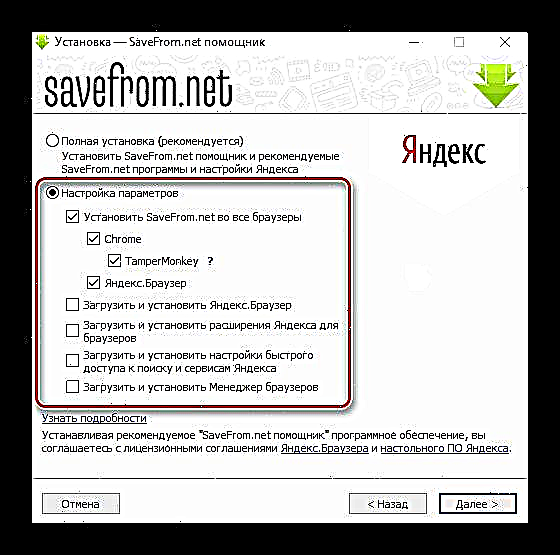
இந்த நிரலைப் பயன்படுத்தி ஒட்னோக்ளாஸ்னிகியிலிருந்து வீடியோவை எவ்வாறு பதிவிறக்குவது என்று இப்போது பார்ப்போம்:
- உங்கள் பக்கத்தில் உள்நுழைந்து நீங்கள் விரும்பும் வீடியோவைத் திறக்கவும். ஒவ்வொரு வீடியோவின் கீழும் பதிவிறக்க ஐகானுடன் ஒரு பச்சை பொத்தான் இப்போது தோன்றும் என்பதை நினைவில் கொள்க. சில நேரங்களில் பச்சை பொத்தானுக்கு பதிலாக, உரை இணைப்பு இருக்கலாம் பதிவிறக்கு.
- அதைக் கிளிக் செய்க. அதன் பிறகு, இந்த வீடியோவை நீங்கள் பதிவிறக்க விரும்பும் தரத்தை நீங்கள் தேர்வு செய்ய வேண்டிய இடத்தில் ஒரு சிறிய மெனு திறக்கும். அதிக தெளிவுத்திறன், வீடியோ எடையைக் கொண்டிருக்கும் என்பதை நினைவில் கொள்ளுங்கள். ஒரு குறிப்பிட்ட மெனு உருப்படியைக் கிளிக் செய்தவுடன் பதிவிறக்குதல் தானாகவே தொடங்குகிறது.

முறை 2: அக்டோபர்
இது Chrome உலாவி மற்றும் அதனுடன் ஒரே இயந்திரத்தில் இயங்கும் நீட்டிப்பு ஆகும், எடுத்துக்காட்டாக, Yandex.Browser. கூடுதலாக, ஓபரா மற்றும் பயர்பாக்ஸிற்கான நீட்டிப்பு கோப்பகத்தில் நீட்டிப்பைக் காணலாம்.
இந்த முறையின் முக்கிய வசதி என்னவென்றால், உங்கள் கணினியில் நீங்கள் எதையும் பதிவிறக்கம் செய்யத் தேவையில்லை, ஏனெனில் நீட்டிப்பு நீண்ட நிறுவல் செயல்முறை இல்லாமல் உலாவியில் நிறுவப்படும் (நீங்கள் உங்கள் அனுமதியை மட்டுமே கொடுக்க வேண்டும்). இருப்பினும், நீங்கள் இதை ஒட்னோக்ளாஸ்னிகியில் மட்டுமே பயன்படுத்த முடியும், அதே நேரத்தில் சேவ்ஃப்ரோம் பிற வளங்களை ஆதரிக்கிறது. கூடுதலாக, மூன்றாம் தரப்பு சேவைகளிலிருந்து சரி என சேர்க்கப்பட்ட அந்த வீடியோக்களை பதிவிறக்குவதில் சிக்கல்கள் இருக்கலாம். கூடுதலாக, இந்த நீட்டிப்பு முதலில் இசையைப் பதிவிறக்குவதற்காக உருவாக்கப்பட்டது என்பதை நினைவில் கொள்ளுங்கள்.
ஒக்டூல்ஸ் செல்லுங்கள்
இந்த நீட்டிப்பின் நிறுவல் பின்வருமாறு (Yandex.Browser இன் எடுத்துக்காட்டில் விவரிக்கப்பட்டுள்ளது):
- உலாவியின் மேலே, மூன்று பட்டிகளைக் கிளிக் செய்க. நீங்கள் கிளிக் செய்ய வேண்டிய இடத்தில் ஒரு சூழல் மெனு திறக்கும் "சேர்த்தல்".
- இப்போது செருகு நிரலைக் காண வேண்டிய பக்கத்திலிருந்து கூடுதல் பக்கத்தை புரட்டவும் "Yandex.Browser நீட்டிப்பு அட்டவணை". உங்களிடம் Google Chrome இருந்தால், இந்த கல்வெட்டுக்கு பதிலாக நீங்கள் பார்ப்பீர்கள் "மேலும் நீட்டிப்புகள்".
- நீங்கள் துணை நிரல்களுக்கு மாற்றப்படுவீர்கள். சாளரத்தின் மேற்புறத்தில் கவனம் செலுத்துங்கள் - வலதுபுறத்தில் ஒரு சிறிய தேடல் பெட்டி இருக்கும்.
- அங்கு “அக்டோபர்ஸ்” ஐ உள்ளிட்டு வழங்கப்பட்ட இணைப்பைப் பின்தொடரவும்.
- திறக்கும் பக்கத்தில், பச்சை பொத்தானைக் கிளிக் செய்க "Yandex.Browser இல் சேர்"அது பக்கத்தின் வலது பக்கத்தில் உள்ளது. இந்த நீட்டிப்பின் சேர்த்தலை நீங்கள் உறுதிப்படுத்த வேண்டும்.




இப்போது நீங்கள் இந்த சொருகி தளத்தில் பயன்படுத்தலாம். அதை எப்படி செய்வது என்பது இங்கே:
- ஒட்னோக்ளாஸ்னிகியில் பயனர்கள் அல்லது குழுக்கள் பதிவேற்றிய வீடியோவைத் திறக்கவும்.
- கீழே, அம்புடன் பச்சை ஐகானைக் கண்டறியவும். அதைக் கிளிக் செய்க, அதன் பிறகு பதிவிறக்கம் தொடங்கும். இந்த ஐகான் எல்லா வீடியோக்களிலும் தோன்றாது என்பதை நினைவில் கொள்க.

முறை 3: தளத்தின் மொபைல் பதிப்பு
விந்தை போதும், ஆனால் தளத்தின் மொபைல் பதிப்பு தளத்திலிருந்து எந்த வீடியோவையும் சேமிக்க உங்களை அனுமதிக்கிறது. இந்த முறையைப் பயன்படுத்த, உலாவிக்கான எந்த செருகுநிரல்களையும் அல்லது கணினிக்கான நிரலையும் பதிவிறக்கம் செய்யத் தேவையில்லை, ஏனெனில் முகவரிப் பட்டியில் ஒரு சிறிய கையாளுதல் செய்தால் போதும். இந்த வழியில் தளத்தில் இடுகையிடப்பட்ட அனைத்து வீடியோக்களும் சிக்கல்கள் இல்லாமல் பதிவிறக்கம் செய்யப்படலாம்.
அறிவுறுத்தல் பின்வருமாறு:
- உங்கள் Odnoklassniki சுயவிவரத்தில் உள்நுழைந்து மொபைல் பதிப்பை இயக்கவும். இதைச் செய்ய, இதற்கு முன் முகவரிப் பட்டியில் போதும் "ok.ru" மீ எழுத்தையும் காலத்தையும் வைக்கவும் - "மீ.".
- தளத்தின் மொபைல் பதிப்பு பதிவிறக்கம் செய்யப்பட்டவுடன், உங்கள் கணினியில் பதிவிறக்க விரும்பும் வீடியோவை இயக்கவும். அதில் வலது கிளிக் செய்து சூழல் மெனுவிலிருந்து உருப்படியைத் தேர்ந்தெடுக்கவும் வீடியோவை இவ்வாறு சேமிக்கவும்.


இதையும் படியுங்கள்:
ஒட்னோக்ளாஸ்னிகியிலிருந்து கணினிக்கு இசையை எவ்வாறு பதிவிறக்குவது
ஒட்னோக்ளாஸ்னிகியில் வீடியோவை எவ்வாறு சேர்ப்பது
ஒட்னோக்ளாஸ்னிகியிலிருந்து வீடியோவைப் பதிவிறக்குவது முதல் பார்வையில் தோன்றும் அளவுக்கு கடினம் அல்ல. சில நேரங்களில் தளத்தின் திறன்களைப் பயன்படுத்தி இதைச் செய்யலாம்.











